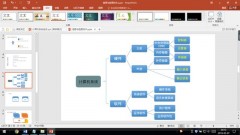在工作和生活中,我们有时需要扫描文件,相信大家都会去打印店,其实在我们的手机上隐藏着一个扫描仪功能,很多人都不知道,今天就来教你如何使用。

首先打开我们手机上自带的【备忘录】,进入后可以看到,这上面有我们曾经记录过的笔记,下面我们需要新建笔记,点击右下角的黄色按钮。

进入文本编辑界面,无需输入任何内容,先把键盘调出来,然后点击上方的相机按钮,随后将会出现三个选项,这里我们点击选择【扫描文稿】。

接着将会打开相机,对准纸质文稿进行拍照,你也可以设置为自动扫描,拍下后拖动白色框线,可以调整文稿识别区域,然后再点击【继续扫描】。

拍下的文稿暂存在左下角,如果你不需要扫描了,就点击【储存】,我们在备忘录中打开这份电子文稿,可以切换不同的效果,黑白效果比较真实。

最后我们点击右上角的分享按钮,这里显示PDF文稿,你可以发送出去,也可以选择【打印】,只需要将手机连接打印机,就能打印电子文稿啦。

上面我是用苹果手机给大家演示的,大家要知道,扫描不是拍照,因为拍照是图片格式,四周会有黑边,而扫描出来的是PDF格式,会更加清晰。
如果你的手机中没有备忘录功能,也不要失望,我们还可以借助迅捷文字识别工具,同样可以扫描文件,而且功能更多,也更加专业。

比如:我要提取图片上的文字。
选择【拍图识字】功能,拍下后调整识别范围,再点击【下一步】,就能快速提取纸上文本了,识别结果也非常满意,格式没有紊乱,自动排版。

手机上隐藏的这个扫描仪功能,现在大家都学会了吧,快去试一试。
,